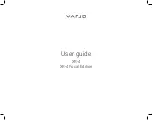1. Caméra Lens
2. Micro SD Card slot
3. Témoin lumineux
4. Bouton d'enregistrement vidéo
5. Bouton Caméra Puissance
6. Mini Port USB
II. Qu'y a-t-il dans la boite
-1×Caméra Lunettes
-1×USB Câble
-1×Lunettes Pouch
-1×Chiffon de nettoyage de lentilles
-1×DC 5V adaptateur de charge
III. Opération
>> S'il vous plaît assurez-vous que votre appareil photo de lunettes est complète-
ment rechargée avant d'utiliser.
>> S'il vous plaît assurez-vous que la carte Micro SD (4 Go-32GB) est solidement
fixé dans la fente de la carte SD de votre appareil photo. La caméra ne fonction-
nera pas sans une carte Micro SD. Une carte SD 10 Micro SDHC Class est recom-
mandé.
[Remarque]:
Si aucune carte Micro SD est insérée dans l'appareil photo, le voyant lumineux
clignote rapidement rouge et bleu. L'appareil photo arrête automatiquement en 5 secondes.
3.1. MARCHE / ARRÊT
3.1.1. Allumez l'appareil photo en appuyant sur le bouton d'alimentation pendant 2
secondes. Le voyant lumineux clignote une fois bleu et allume en bleu solide, indi-
quant que l'appareil est entré en mode veille.
3.1.2. Mise hors tension de l'appareil photo en appuyant sur le bouton d'alimenta-
tion pendant 2 secondes. Le voyant s'éteint.
[Remarque]:
L'appareil photo arrête automatiquement si elle est en mode veille sans aucune
opération de plus de 1 minute.
3.2. ENREGISTREMENT VIDEO
3.2.1. Allumez l'appareil photo en appuyant sur le bouton d'alimentation pendant 2
secondes. Le voyant lumineux clignote une fois bleu et allume en bleu solide, indi-
quant que l'appareil est entré en mode veille.
3.2.2. Appuyez sur les boutons d'enregistrement vidéo une fois pour enregistrer
une vidéo. Le voyant clignote bleu 4 fois et puis sortir.
3.2.3. Appuyez sur les boutons vidéo une nouvelle fois pour arrêter l'enregis-
trement vidéo. Le voyant lumineux clignote une fois bleu et lueur bleue solide,
indiquant que l'appareil est en mode veille.
[Remarque]:
1). Un fichier vidéo sera généré et sauvegardé toutes les 3 minutes automatiquement.
2). Batterie faible va raccourcir la longueur du fichier vidéo.
3). La caméra peut enregistrer de la vidéo en continu pendant 1 heure sur une charge complète.
4). Résolution Vidéo: 1920×1080P Vidéo Format: AVI
3.3. CAMERA / PHOTOGRAPHIE
3.3.1. Allumez l'appareil photo en appuyant sur le bouton d'alimentation pendant 2
secondes. Le voyant lumineux clignote une fois bleu et allume en bleu solide, indi-
quant que l'appareil est entré en mode veille.
3.3.2. Appuyez sur le bouton de l'appareil photo une fois pour activer la fonction de
photo automatique. Le voyant clignote bleu 3 fois et sortir.
3.3.3. Une photo sera prise automatiquement toutes les 2 ou 3 secondes.
3.3.4. Appuyez sur le bouton de l'appareil photo à nouveau pour désactiver la
fonction de photo automatique. Le voyant lumineux brillera solide bleu, indiquant
que l'appareil est en mode veille.
IV. Envois des fichiers de la vidéo et l’image
4.1. Lorsque l'appareil est mis hors tension, retirez la carte Micro SD et l'insérer
dans un lecteur de carte.
4.2. Insérez le lecteur de carte dans un ordinateur PC.
4.3. Amovible disque apparaît.
4.4. Tous les fichiers peuvent être consultés dans le dossier DCIM.
V. Réglage de la date / heure
5.1. Lorsque l'appareil est mis hors tension, retirez la carte Micro SD et l'insérer
dans un lecteur de carte.
5.2. Insérez le lecteur de carte dans un ordinateur PC.
5.3. Dossier de disque amovible apparaît.
5.4. Cliquez sur le lecteur dans le répertoire racine et à l'intérieur du répertoire
racine, créez un fichier "time.txt".
5.5. Entrer la date et l'heure actuelle dans le "time.txt" fichier avec le format correct:
Année.Mois.Jour Heure: Minute: Seconde (Par exemple: 2016.03.12 17:04:59).
Enregistrez ce fichier.
5.6. Redémarrez l'appareil photo et le système de mise à niveau du programme
automatiquement.
VI. Se charge
6.1. Branchez l'appareil photo directement à un ordinateur en utilisant le câble
USB, ou recharger la caméra avec l'adaptateur de charge fourni DC5V
6.2. Si aucune carte micro SD est insérée dans l'appareil photo, le voyant clignote
en rouge et bleu en alternance pendant un certain temps, puis rougeoyer solide
pendant le processus de charge. Si une carte Micro SD est correctement insérée
dans l'appareil photo, le voyant s'allume en bleu solide pendant le processus de
charge.
6.3. Lorsque la batterie de l'appareil est complètement rechargée, le voyant devi-
ent rouge solide.
6.4. Il faudra 3 heures pour obtenir une charge complète.
GL8000
ユーザーガイド
I. 製品の概要
1.
カメラレンズ
2.
マイクロ
SD
カードスロット
3.
インジケータライト
4.
ビデオ録画ボタン
5.
電源
/
カメラボタン
6.
ミニ
USB
ポート
II. 包装明細
-1×
メガネカメラ
-1×USB
ケーブル
-1×
メガネポーチ
-1×
レンズのクリーニングクロス
-1×DC 5V
充電アダプタ
III. 操作
>>
お使いのメガネカメラが完全に使用する前に充電されることを確認してください。
>>
マイクロ
SD
カード(最大
4GB-32GB
)はしっかりとあなたのカメラの
SD
カード
スロットに装着されていることを確認してください。カメラは、マイクロ
SD
カードがな
いなら動作しません。
SDHC
クラス
10
マイクロ
SD
カードをお勧めします
.
[注意]:
3.1.
電源のオン
/
オフ
3.1.1. 2
秒間電源ボタンを押したまま、カメラの電源をオンにします。インジケータラン
プが青色1回点滅した後、、青色が点灯します。カメラはスタンバイモードに入ったと
示します。
3.1.2. 2
秒間電源ボタンを押したまま、カメラの電源をオフにします。インジケータラン
プが消灯します。
[注意]:
3.2.
録画
3.2.1. 2
秒間電源ボタンを押したまま、カメラの電源をオンにします。インジケータラン
プが青色1回点滅した後、青色で点灯します。カメラはスタンバイモードに入ったと示
します。
3.2.2.
ビデオ録画ボタンを一回押しては、映像を記録します。青色インジケータライト
が
4
回点滅し、その後消灯します。
3.2.3.
ビデオボタンを一回押したら
,
ビデオの録画を停止します。青色のインジケータ
ライトが一回点滅して、あとは、青色で点灯します。カメラはスタンバイモードになると
示します。
[注意]:
3.3.
カメラ
/
静止画撮影
3.3.1. 2
秒間電源ボタンを押したまま、カメラの電源をオンにします。インジケータランプ
が青色回点滅した後、青色が点灯します。カメラはスタンバイモードに入ったと示します。
3.3.2.
オート撮影機能を有効にするなら
[
カメラ
]
ボタンを押します。インジケータランプ
が青色
3
回点滅して、消灯します。
3.3.3.
写真は自動的に
2
秒または
3
秒ごとに撮影されます。
3.3.4.
オート撮影機能を無効にするなら
[
カメラ
]
ボタンを押します。、青色インジケー
タライトで点灯します。カメラはスタンバイモードになると示します。
IV. ビデオ/画像ファイルのアップロード
4.1.
カメラの電源がオフのときは、マイクロ
SD
カードを取り外し、カードリーダーに挿
入します。
4.2. PC
のコンピュータにカードリーダーを挿入します。
4.3.
リムーバブルディスクドライバが表示されます。
4.4.
すべてのファイルは
DCIM
フォルダにアクセスすることができます
.
V. 日付の設定/タイムスタンプ
5.1.
カメラの電源がオフのときは、マイクロ
SD
カードを取り外し、カードリーダーに挿
入します。
5.2. PC
のコンピュータにカードリーダーを挿入します。
5.3.
リムーバブルディスクドライブのフォルダが表示されます。
5.4.
「
time.txt"
ファイルを作成し、ルートディレクトリをクリックして、ルートディレクトリ
内のドライブに入ります。
5.5.
正しい形式で「
time.txt
」ファイル内の現在の日付と時刻:
Year.Month.Day
時:分:秒(例:
2016.03.12 17:04:59
)。を入力します。このファイルを
保存します。
5.6.
カメラを再起動し、システムが自動的にプログラムをアップグレードします。
VI. 充電
6.1.USB
ケーブルを使用してコンピュータにカメラを直接接続するか、または提供
DC5V
充電アダプターでカメラを充電
6.2.
何のマイクロ
SD
カードをカメラに装着されていない場合は、インジケータライト
は、しばらくの間、交互に赤と青に点滅してから、充電プロセス中に赤く点灯します。マ
イクロ
SD
カードがしっかりとカメラに装着されている場合は、インジケータライトは、
充電プロセス中に青色が点灯します。
6.3.
カメラのバッテリーがフル充電されると、インジケータランプが赤く点灯します。
6.4.
これは、フル充電を取得するために
3
時間かかります。